
Незалежно від того, чи є у вас діти вдома, і ви хочете утримувати їх від певних потокових програм або співмешканців, які мають погану звичку переписувати ваш прогрес у Fallout 4, створення ключа доступу для вашого профілю Xbox One є обов’язковим для захисту завантажених ігор, профілі відео-додатків та збереження ігор.
Як створити свій пароль
Почніть із відкриття налаштувань Вхід, Безпека та пароль, двічі торкнувшись
 , потім натисніть Y.
, потім натисніть Y.

Знайдіть значок шестерні внизу наступного меню та натисніть A, щоб продовжити.
У Налаштуваннях ви потрапите на вкладку Обліковий запис. У цьому розділі натисніть кнопку "Вхід, безпека та пароль", і ви перейдете до інструментів управління безпекою свого облікового запису.

ПОВ'ЯЗАНІ: Як передати ігри Xbox One на ПК з Windows 10
Тут ви побачите кілька варіантів, зокрема видалення електронної пошти, пов’язаної з цим Xbox, увімкнення (або вимкнення) миттєвого входу та можливість створити новий ключ доступу.
Перейдіть до поля з написом «Створити мій ключ доступу» та натисніть A, щоб продовжити.
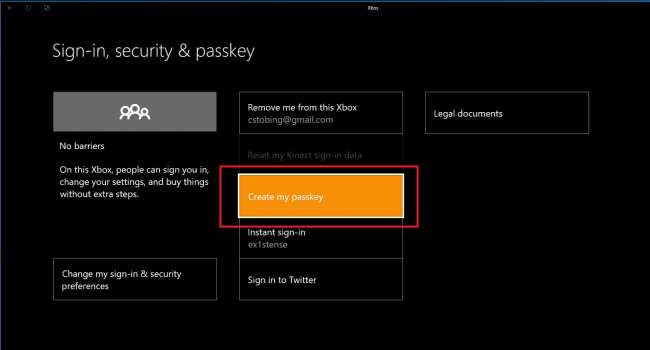
Тут ви встановите свій шестизначний код для блокування свого облікового запису. Кожне число відповідає різній кнопці на вашому контролері (вгору на D-клавіші для "1", витягніть правий тигр для "6") і т. Д. Ось як ви створите свій ключ доступу, а також як Увійде в систему наступного разу, коли Xbox One перезавантажиться.
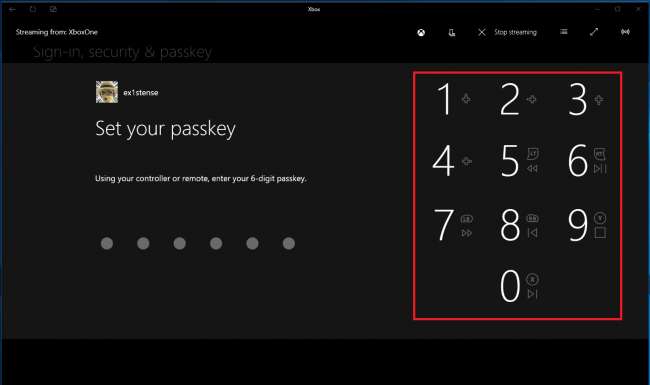
Вас попросять ще раз ввести ключ для підтвердження.
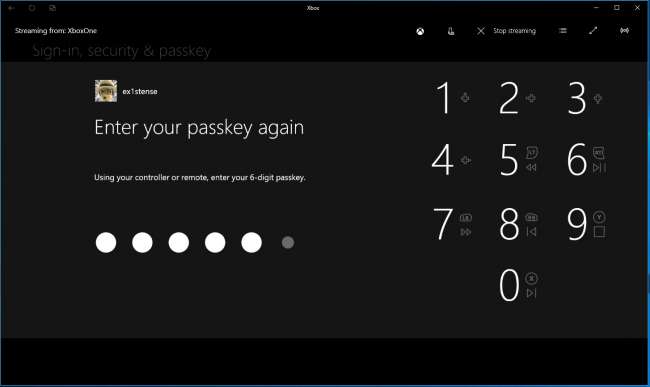
Змініть налаштування входу
Після підтвердження ключа доступу ви повернетесь на головну інформаційну панель безпеки.
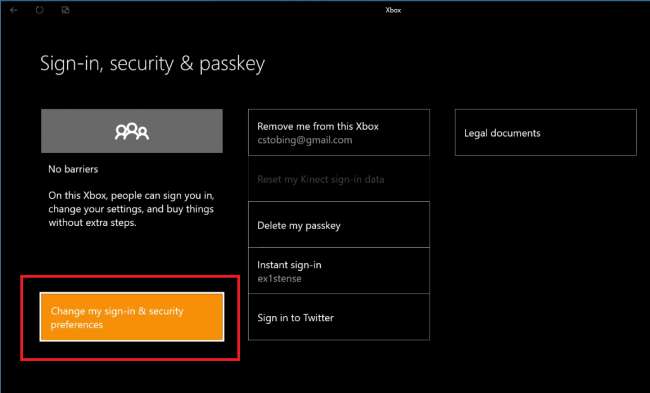
Щоб встановити параметри входу, які захищають ваш обліковий запис від несанкціонованих користувачів, натисніть кнопку «Змінити мої параметри входу та безпеки».
Тут ви побачите кілька різних варіантів, включаючи можливість не мати жодних перешкод для входу, запитувати ключ доступу або замість цього заблокувати весь Xbox до деталей вашого облікового запису Microsoft Live.
Для цього підручника виберіть лише “Запитати мій ключ доступу”.
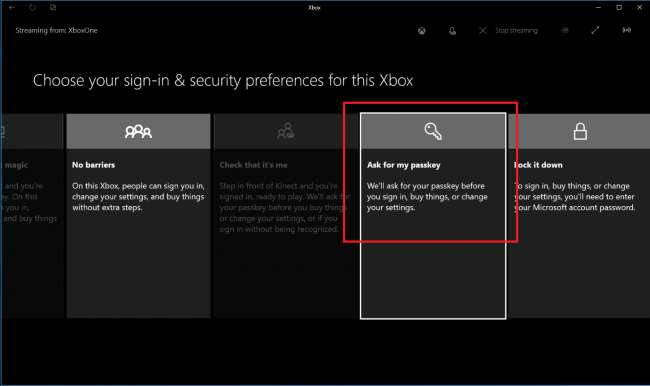
Коли ви підтвердите свій вибір, ви зможете побачити, як ваш Xbox захищений з головного вікна безпеки. Якщо на вашій вкладці у верхньому лівому куті є поле «Запитати мій ключ доступу», процес був успішним.
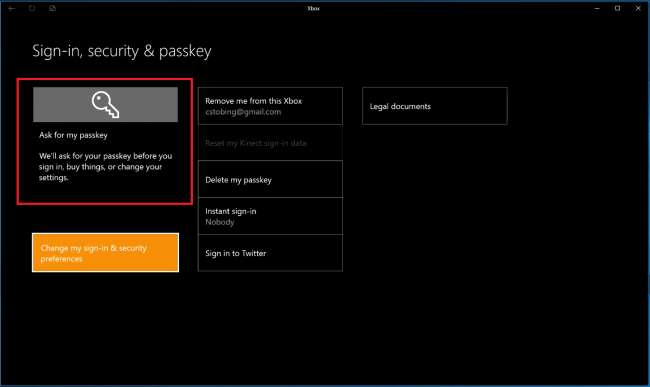
Ключ доступу заблокує ваш обліковий запис як під час входу, так і в будь-який час, коли ви намагаєтесь отримати доступ до важливих системних налаштувань.
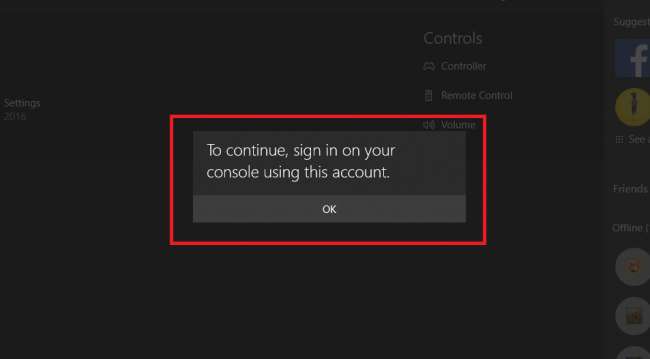
Видаліть свій пароль
На щастя, видалити свій пароль навіть простіше, ніж налаштувати його. На вкладці Безпека просто знайдіть кнопку із написом «Видалити мій ключ доступу», і вона буде скинута до запасів.
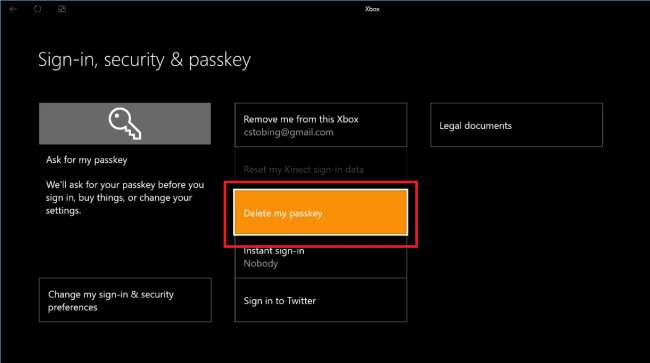
Що робити, якщо ви забули свій пароль
Якщо ви забули пароль, і вам потрібно скинути його, щоб повернутися до консолі, вам потрібно буде знати пароль облікового запису Microsoft що ви використовували для реєстрації консолі, коли вона була вперше налаштована.
Щоб скинути пароль, перейдіть до запиту на введення ключа доступу та введіть неправильний ключ тричі.
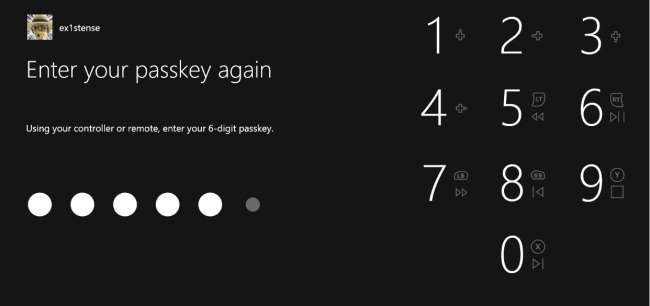
Xbox перенесе вас на клавіатуру, де ви зможете ввести пароль свого облікового запису Microsoft.
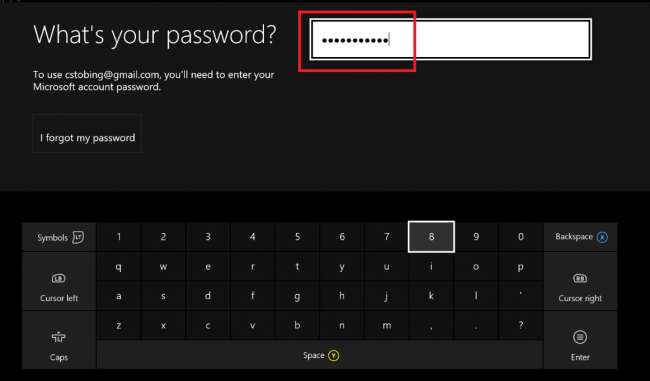
Після успішного введення пароля Microsoft вас запитають, чи хочете ви створити новий ключ доступу, чи залиште його в спокої поки.
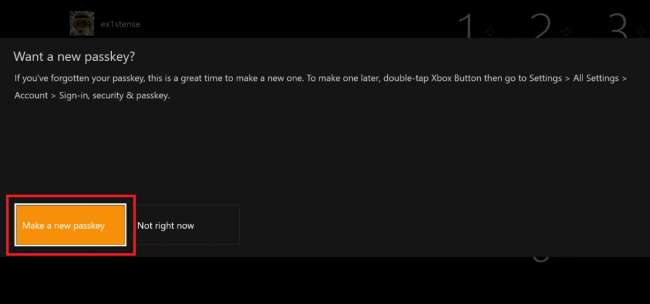
Якщо ви зберігаєте пароль на ігровому ПК або домашньому робочому столі, немає жодної причини, чому ваш Xbox One також не може отримувати однаковий рівень безпеки. Функція ключа доступу дозволяє легко захистити власний профіль, а також перемикатися між іншими лише за допомогою декількох швидких натискань на контролері.







